네이버 아이디 추가 만들기 및 관리 방법 완벽 가이드
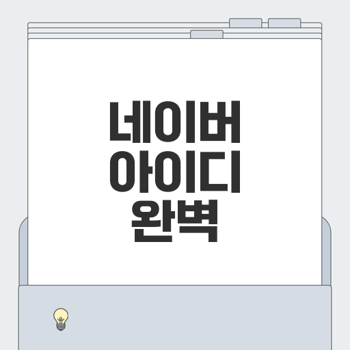
네이버 아이디 추가 만들기 방법
네이버는 개인의 편리한 서비스를 위해 여러 아이디를 생성할 수 있는 기능을 제공합니다. 그러나 본인 명의로 최대 3개까지 생성할 수 있다는 점을 명심해야 합니다. 이제 네이버 아이디 추가 만들기의 절차를 단계별로 알아보겠습니다. 😊
회원가입 절차 및 약관 동의
먼저, 네이버 아이디를 새로 만들기 위해서는 회원가입 절차를 거쳐야 합니다. 아래의 절차를 따라서 진행해 보세요.
- 네이버 로그아웃: 기존에 로그인된 계정에서 로그아웃을 하고, "회원가입" 버튼을 클릭합니다.
- 약관 동의: 모든 약관 동의를 클릭합니다. 여기서 선택 약관은 필요에 따라 표시하거나 해제할 수 있습니다. 개인적으로는 선택 약관은 해제해 다음 단계로 진행하는 것이 좋습니다.
- 네이버 아이디를 생성하고자 할 경우, 원하는 아이디와 비밀번호, 본인 이름, 전화번호(통신사 선택 포함) 등의 개인 정보를 입력합니다.

"아이디는 개인을 대표하는 중요한 요소이니 신중하게 선택하세요!"
본인 인증 및 정보 입력
회원가입 과정에서 본인 인증이 필수입니다. 실제로 본인 명의로 계정을 생성하기 위해 아래의 사항에 주의하세요.
- 본인 인증: 전화번호를 통해 본인 인증을 진행합니다. 인증 코드를 입력하면 인증이 완료됩니다.
- 개인 정보 입력: 필요한 정보를 정확하게 입력한 후 모든 항목이 정확한지 다시 한 번 확인합니다. 이는 나중에 아이디를 찾거나 복구하는 데 큰 도움이 됩니다.
아이디 만들기 완료 과정
모든 정보를 입력하고 본인 인증이 완료되면, 마지막 단계로 가입 신청을 진행합니다.
- 가입하기 클릭: "가입하기" 버튼을 클릭하여 아이디 만들기를 완료합니다.
- 아이디 관리: 여러 아이디를 가지고 있는 경우, 필요한 아이디를 쉽게 관리할 수 있도록 주기적으로 확인하세요. 계정이 여러 개일 경우 아이디를 잊어버릴 수 있으니 주의가 필요합니다.
이상으로 네이버 아이디 추가 만들기 방법을 살펴보았습니다. 아이디를 여러 개 관리할 수 있는 것이 좋지만, 최대 3개만 가능하다는 점은 고려해야겠죠? 📝
👉네이버 아이디 추가하기네이버 로그아웃 방법
네이버의 다양한 기능을 사용하려면 때때로 로그아웃이 필요할 수 있습니다. 여러 개의 아이디를 사용할 경우 로그아웃 절차를 아는 것이 유용합니다. 이 글에서는 네이버 로그아웃하는 간단한 절차와 아이디 변경 이력 관리에 대해 안내하겠습니다.
로그아웃하는 간단한 절차
네이버 로그아웃은 매우 간단합니다. 다음 단계를 따라 진행해주세요:
- 네이버 앱을 실행합니다. 📱
- 상단에 있는 프로필 사진을 터치하여 내 정보 화면으로 이동합니다.
- 화면 상단에 나타나는 사진과 아이디를 터치합니다.
- 다른 아이디로 로그인 버튼을 찾아 터치하면, 현재 로그인한 계정에서 로그아웃되고 로그인 창이 표시됩니다.
이 방법은 쉽고 빠르기 때문에 필요한 경우 언제든지 사용하실 수 있습니다. 또한, 최대 3개의 아이디를 등록할 수 있기 때문에 각 아이디를 관리하기가 수월합니다.
"로그아웃은 새로운 시작을 의미한다!"

아이디 변경 이력 관리
네이버에서는 다양한 아이디를 추가로 만들고 관리할 수 있는 기능이 제공됩니다. 하지만, 아이디 변경 이력 관리는 중요합니다. 여러 개의 아이디를 사용할 때마다 변경된 이력을 잘 관리해야 합니다.
예를 들어, 만약 여러 개의 아이디로 다양한 작업을 진행하다가 실수로 로그아웃하게 된다면, 자신의 아이디가 무엇인지 잊어버릴 수 있습니다. 이럴 때 아이디 변경 이력을 기억하고 관리하면 쉽게 해결할 수 있습니다. 🤔
로그아웃과 아이디 관리는 간단하지만 소홀히 하지 말아야 할 중요한 과정입니다. 올바른 절차를 따라 네이버 계정을 안전하게 관리하세요!
👉로그아웃 간편하게 하기네이버 계정 추가 방법
네이버는 다양한 기능을 제공하는 만큼, 여러 개의 계정을 추가하여 활용하고 싶어하는 이용자가 많습니다. 최대 3개의 계정을 생성할 수 있는 방법과 기존 계정을 관리하는 방법을 알아보겠습니다.
최대 3개 계정 추가하기
네이버 계정을 추가로 만들고 싶다면, 본인 명의로 최대 3개까지 계정을 만들 수 있습니다. 아래의 단계에 따라 쉽게 추가할 수 있습니다.
- 로그아웃하기: 네이버 앱을 실행하고, 상단의 프로필 사진을 터치하여 내 정보로 이동합니다.
- 다른 아이디로 로그인: 로그인 페이지에서 '다른 아이디로 로그인' 버튼을 클릭합니다.
- 회원 가입 시작: 회원 가입을 클릭한 후, 모든 약관에 동의합니다.
- 개인 정보 입력: 원하는 아이디, 비밀번호, 이름, 전화번호와 통신사를 입력합니다. 인증 과정을 마친 후 '가입하기' 버튼을 클릭하면 계정 생성이 완료됩니다.
이렇게 함으로써 귀하의 필수 계정을 손쉽게 관리할 수 있습니다.

한 번에 3개의 계정 생성이 가능하므로, 필요에 따라 적절하게 이용해보세요!
기존 계정 관리하기
여러 개의 네이버 계정을 관리하는 것이 생각보다 간편하다는 것을 알게 될 것입니다. 아래는 기존 계정을 효과적으로 관리하는 방법입니다.
- 계정 전환하기: 네이버 로그아웃 후 다시 로그인 시, 저장한 3개의 계정 중 원하는 계정을 선택하여 로그인할 수 있습니다.
- 계정 삭제 및 탈퇴: 필요 없는 계정의 경우, 네이버 메인 화면의 점 3개 더 보기 아이콘을 클릭하여 본인 닉네임을 터치합니다. 하단에서 '네이버 계정 탈퇴'를 클릭해 탈퇴 절차를 진행할 수 있습니다.
- 아이디 찾기 기능 활용: 계정이 여러 개일 경우, 아이디 찾기 기능을 통해 쉽게 잊어버린 계정을 찾아보세요.
계정을 잘 관리하면 가고 싶은 모든 기능을 더욱 원활하게 이용할 수 있습니다! 🎉
👉계정 추가 정확히 배우기네이버 아이디 삭제 및 탈퇴 방법
네이버는 많은 사람들이 사용하는 플랫폼으로, 다양한 콘텐츠와 서비스가 제공됩니다. 그러나 어떤 이유로 인해 네이버 아이디를 삭제하고 탈퇴하고 싶을 수 있습니다. 이번 포스팅에서는 네이버 아이디 삭제 및 탈퇴 방법에 대해 자세히 알아보겠습니다. 😊
탈퇴 전 확인해야 할 사항
네이버 아이디를 삭제하기 전, 몇 가지 확인해야 할 사항이 있습니다. 탈퇴 결정에 대한 신중한 판단이 필요합니다. 특히 다음과 같은 내용을 고려해 주세요:
- 이메일, 블로그, 포스트의 내용 삭제: 계정을 탈퇴하면 그동안 업로드한 모든 콘텐츠가 삭제됩니다. 필요한 정보는 미리 백업해 두는 것이 좋습니다.
- ID 재사용 불가: 계정 삭제 후에는 동일한 아이디로 다시 가입하는 것이 불가능합니다. 따라서 현재 사용 중인 ID에 미련이 없다면 진행하셔도 됩니다.
- 탈퇴 후 복구 불가: 계정을 삭제하면 복구할 수 없습니다. 반드시 신중한 선택을 해주세요.
"삭제는 언제든지 할 수 있지만, 복구는 불가능하다는 점을 잊지 마세요."

계정 삭제 절차 상세 안내
네이버 아이디 탈퇴는 비교적 간단한 과정입니다. 아래의 단계에 따라 진행해 보세요.
- 네이버 메인 화면으로 이동: 네이버 앱이나 웹사이트에서 메인 화면으로 돌아갑니다.
- 메뉴 접근: 왼쪽 상단의 점 3개(더 보기) 아이콘을 클릭하고, 본인의 닉네임을 터치합니다.
- 탈퇴하기 선택: 프로필 정보 화면에서 하단으로 스크롤하면 "네이버 계정 탈퇴" 옵션이 있습니다. 이를 클릭합니다.
- 안내 사항 확인: 탈퇴 과정에서 안내되는 내용을 주의 깊게 읽어보세요. 모든 저장된 정보와 콘텐츠가 삭제될 것임을 확인할 수 있습니다.
- 비밀번호 재확인: 본인 확인을 위해 사용 중인 비밀번호를 입력합니다.
- 탈퇴 확인: 마지막으로 "탈퇴 확인" 버튼을 클릭하면 모든 과정이 완료됩니다. 물론, 탈퇴 결정을 번복하고 싶다면 취소 버튼도 있으니 걱정하지 마세요!
이제 이런 절차에 따라 쉽게 네이버 아이디를 삭제하실 수 있습니다. 😌 아이디 삭제는 큰 결정이므로, 각 단계에서 충분한 고려를 하신 후 진행하시기를 권장합니다. 행복한 온라인 환경을 구축하세요! 🌟
👉계정 탈퇴 및 삭제하기네이버 아이디 관련 FAQ
네이버 아이디에 대한 잘못된 정보나 궁금증이 많습니다. 이번 섹션에서는 아이디 생성 관련 자주 묻는 질문과 탈퇴 후 재가입 가능성에 대해 알아보겠습니다. 📚
아이디 생성 관련 자주 묻는 질문
네이버 아이디를 생성하는 과정은 비교적 간단하지만, 몇 가지 중요한 규정이 있습니다. 자신이 원하는 만큼의 아이디를 만들 수 없다는 점이 많은 사용자들에게 불편함을 주고 있습니다.
- 최대 3개의 본인 명의 아이디: 네이버에서는 실명 인증을 통해 최대 3개의 계정을 만들 수 있습니다. 만약 비실명으로 계정을 생성하고자 한다면, 역시 3개의 계정까지 가능합니다.
- 아이디 생성 절차: 아이디를 만들기 위해서는 로그인 후 "회원 가입"을 클릭해야 합니다. 이후 이름, 전화번호, 그리고 통신사 정보 등을 입력하여 인증을 완료해야 하며, 그 후에 아이디 생성이 완료됩니다.
“아이디가 몇 개 있는지 관리하는 것이 다소 번거로울 수 있습니다.”
탈퇴 후 재가입 가능성
네이버에서 계정을 탈퇴했을 경우, 사용자가 가장 많이 궁금해하는 내용이 바로 재가입 가능성입니다.
- 탈퇴의 영향: 네이버 계정을 탈퇴하면, 이메일, 블로그, 포스트와 같은 모든 자료가 삭제됩니다. 또한, 탈퇴된 아이디는 복구가 불가능하기 때문에, 다시 같은 아이디로 재가입하는 것은 불가능하다는 점이 중요합니다.
- 재가입 여부: 그러나 새 아이디로 다시 가입하는 것은 가능합니다. 즉, 기존의 아이디를 탈퇴한 후, 새로운 아이디 생성 절차를 통해 재가입할 수 있습니다. 하지만 기존 계정을 삭제하기 전에 충분히 고민해야 합니다.
정리하자면, 네이버 아이디의 생성과 탈퇴 과정은 몇 가지 규칙이 있지만, 그 과정이 복잡하지는 않습니다. 필요에 따라 재가입이 가능하므로 신중하게 선택하시길 바랍니다! 🔄
👉자주 묻는 질문 확인하기